この記事では、Excelで先頭・末尾のシートへ一瞬で移動する方法を解説します。
Excelで多数のシートを扱っていると、シートタブのスクロール矢印を何度もクリックして目的のシートを探すのは非効率です。以前のExcelには先頭・末尾に一発で移動できる「<<」「>>」ボタンがありましたが、現在のバージョンでは廃止されています。
この記事では、「<<」「>>」ボタンの代わりに使える、先頭・末尾のシートに一瞬で移動できる方法を2つ紹介します。どちらも簡単な操作で、シートが50個、100個ある場合でも瞬時に目的のシートにアクセスできます。
所要時間は約1分です。それでは、実際の画面を見ながら詳しい手順を解説していきます。
Ctrl+クリックで先頭・末尾のシートへ一瞬で移動する方法
Excelで多数のシートを扱っている場合、先頭や末尾のシートに素早く移動したいことがあります。
Ctrlキーを押しながらシートタブの「<」または「>」をクリックすると、シートタブの表示位置を一瞬で先頭または末尾に移動できます。その後、目的のシートをクリックすることで、そのシートに移動できます。
手順は以下の通りです。
Ctrlキーを押しながらExcelの左下にある「<」をクリックしてください。
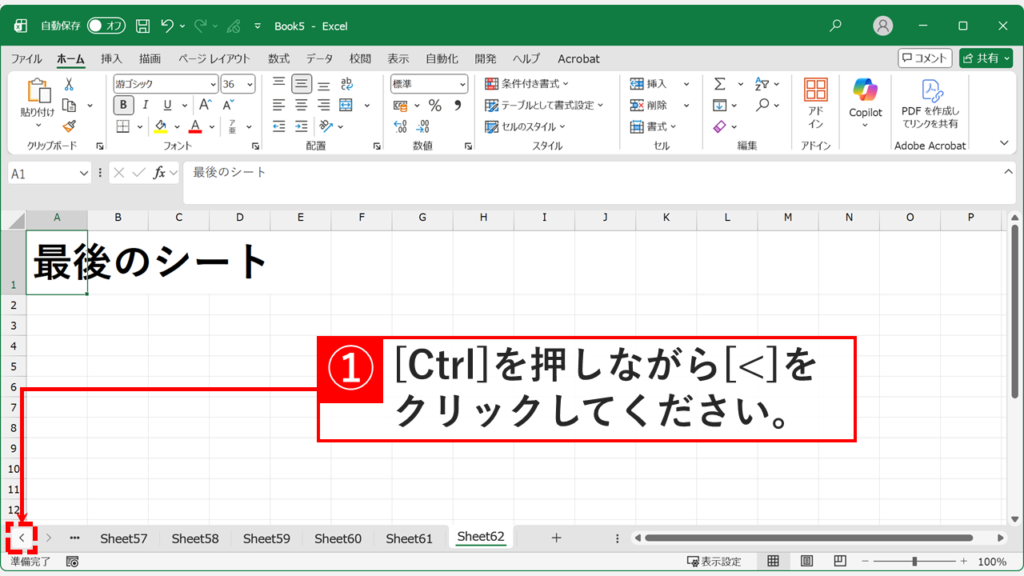
Ctrlキーを押しながら「<」をクリックすると、画面下部に表示されているシートタブの表示位置が、先頭側まで一気にスクロールします。
最後に、先頭のシートをクリックしてください。
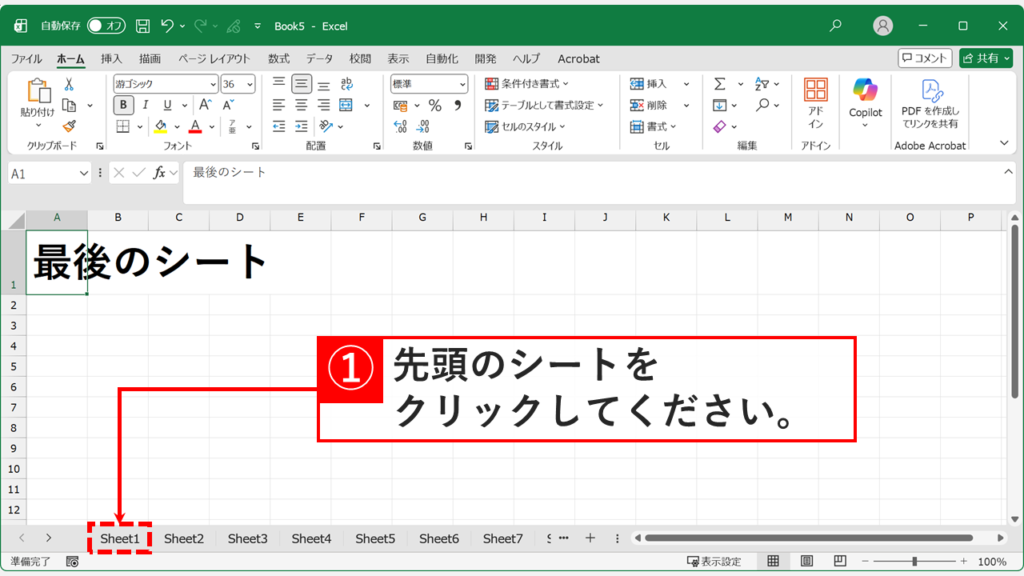
先頭のシートをクリックすると先頭のシートに移動できます。

マウス操作だけで先頭・末尾のシートへ一瞬で移動する方法
キーボード操作が苦手な方や、マウスだけで作業を完結させたい場合は、右クリックでシート一覧を表示する方法が便利です。
シートタブの左側にある「<」または「>」ボタンを右クリックすると、すべてのシートが一覧表示されます。この中から移動したいシートを選択するだけで、一瞬で目的のシートにジャンプできます。
手順は以下の通りです。
シートタブにある「>」または「<」を右クリックしてください。
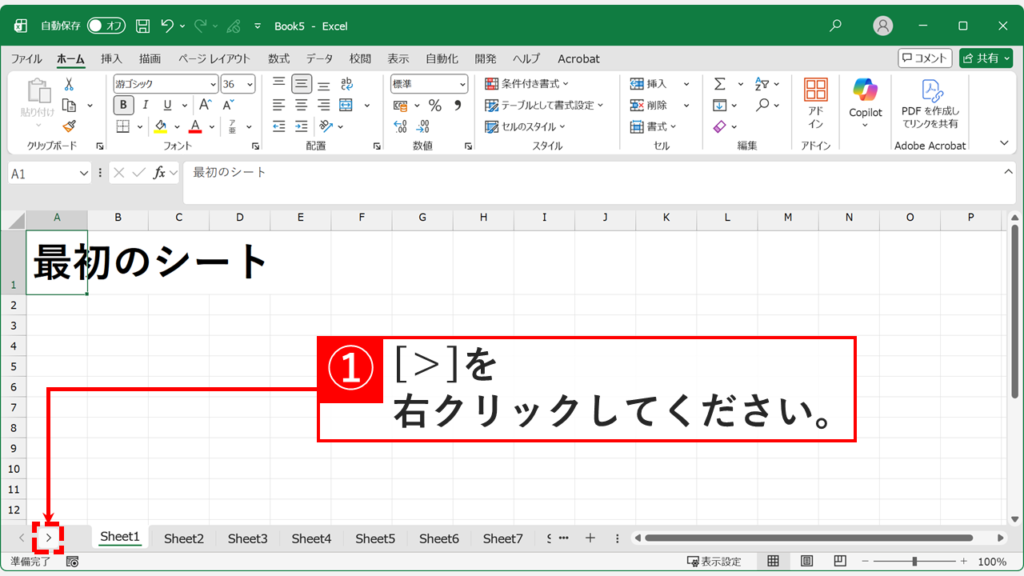
右クリックすると、「シートの選択」と書かれたウィンドウが表示されます。
その中から移動したいシートを選択して「OK」ボタンをクリックしてください。
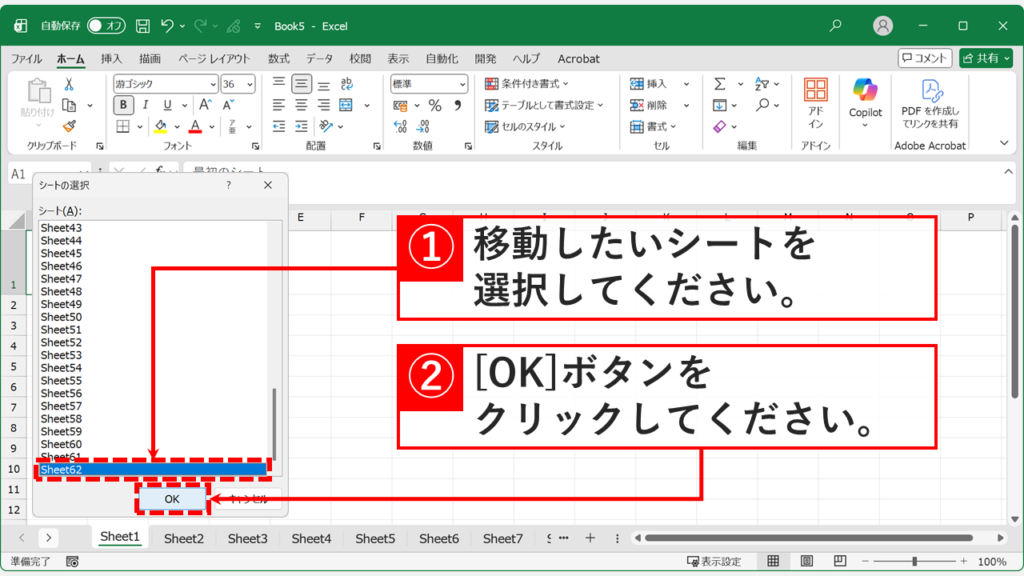
「OK」ボタンをクリックすると選択したシートに一瞬で移動できます。

Excelで先頭・末尾のシートへ一瞬で移動する方法に関するよくある質問と答え
最後に、Excelで先頭・末尾のシートへ一瞬で移動する方法に関するよくある質問と答えをまとめました。
最後までご覧いただき、ありがとうございました。
記事の内容は独自検証に基づくものであり、MicrosoftやAdobeなど各ベンダーの公式見解ではありません。
環境によって結果が異なる場合がありますので、参考のうえご利用ください。
誤りのご指摘・追記のご要望・記事のご感想は、記事のコメント欄またはこちらのお問い合わせフォームからお寄せください。個人の方向けには、トラブルの切り分けや設定アドバイスも実施します。
※Microsoft、Windows、Adobe、Acrobat、Creative Cloud、Google Chromeほか記載の製品名・サービス名は各社の商標または登録商標です。
公式情報・関連資料
実行環境詳細と検証日
- OS:Windows 11 Home 24H2(64bit)
※本記事の手順は Windows11 Home / Pro / Enterpriseで共通です(ポリシーで制限された環境を除く)。 - ハードウェア:Intel(R) Core(TM) Ultra 7 155H (1.40 GHz) / 32GB RAM
- Excel:Microsoft 365 MSO (バージョン 2510 ビルド 16.0.19328.20244) 64 ビット
- 最終検証日:2025年11月25日

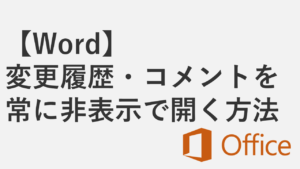


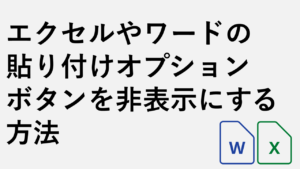
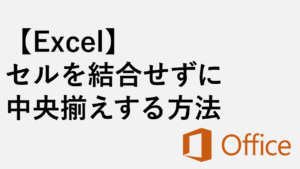
を変更する方法-300x169.png)


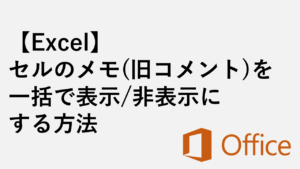
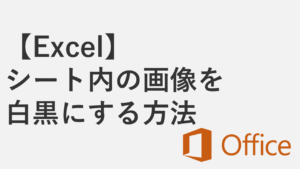

コメント